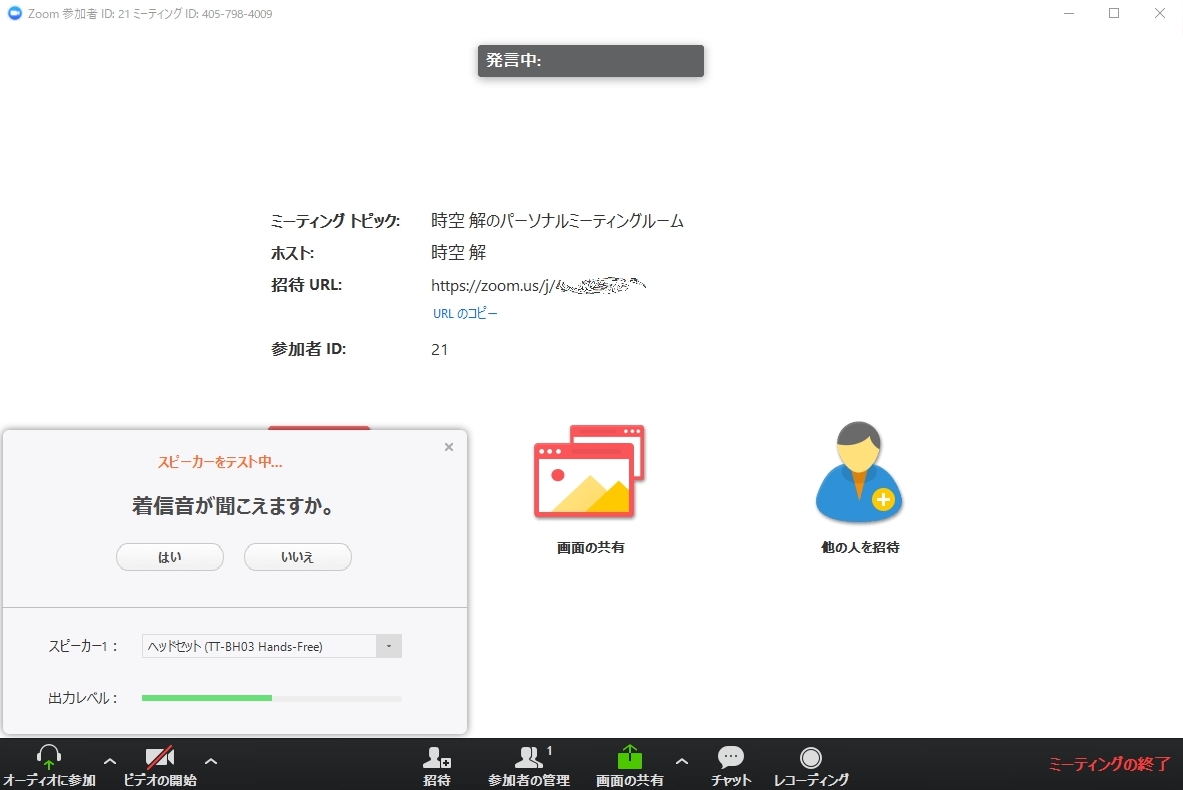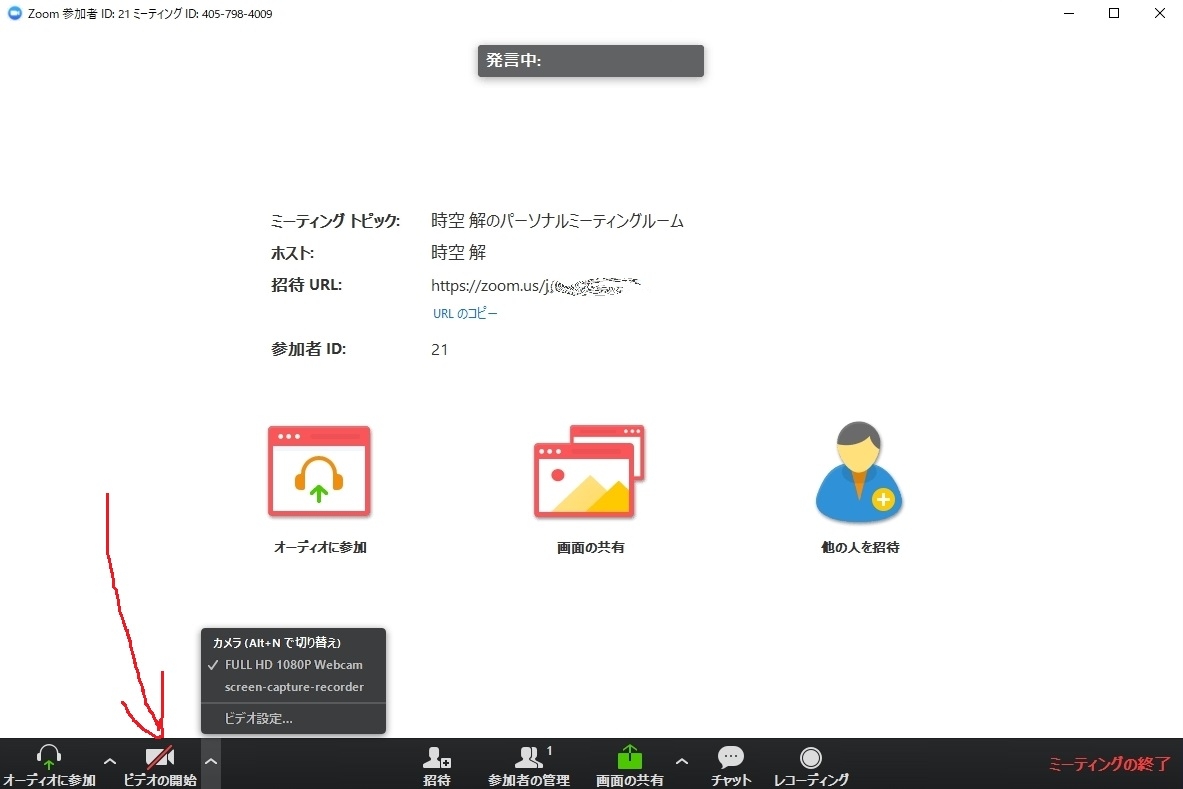時空 解 さんの日記
2018
12月
16
(日)
09:20
本文
皆さん、おはようございます。時空 解です。
上記は2017年の2月に投稿されたブログですので、使用されている写真は英語の Zoom サイトっぽいですが、もう現在は日本語対応していますよ。
新規会員登録はごくごく簡単です。一般的なやり方です。
利用するメールアドレスを入力して Sing Up ボタンを押すと、利用するメールアドレスに "Zoomアカウントの有効化" と言うメールが届きます。
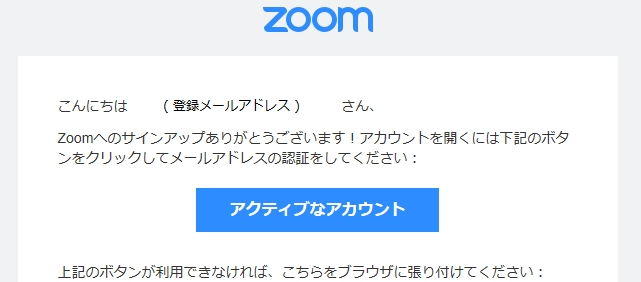
そのメールに貼ってある "アクティブなアカウント" と言うボタンをクリックすれば、ブラウザに登録画面が表示されます。
使用する名前やパスワードを登録しましょう。
もちろんメールアドレスとか使用する名前、パスワードはメモをしておきましょう。
名前は Zoom を行う時に画面に表示されるものです。実名を使用するか否かはよく考えましょうね。
新規会員登録はごくごく簡単です。一般的なやり方です。
利用するメールアドレスを入力して Sing Up ボタンを押すと、利用するメールアドレスに "Zoomアカウントの有効化" と言うメールが届きます。
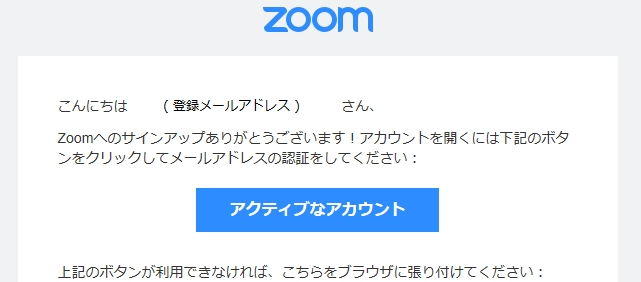
そのメールに貼ってある "アクティブなアカウント" と言うボタンをクリックすれば、ブラウザに登録画面が表示されます。
使用する名前やパスワードを登録しましょう。
もちろんメールアドレスとか使用する名前、パスワードはメモをしておきましょう。
名前は Zoom を行う時に画面に表示されるものです。実名を使用するか否かはよく考えましょうね。
さて、登録を終えると、次に "仲間を増やしましょう" なんて言うページが表示されます。
下のほうに "招待" とか "手順をスキップ" なんてボタンも現れます。
ここで迷いますよね。
でも招待する人なんて、私はとりあえずいませんのでね。
ここは "手順をスキップ" をクリックしました。
下のほうに "招待" とか "手順をスキップ" なんてボタンも現れます。
ここで迷いますよね。
でも招待する人なんて、私はとりあえずいませんのでね。
ここは "手順をスキップ" をクリックしました。
すると "テストミーティングを開始" と言うページが表示され、「ご使用のパーソナルミーティングURL:」と言うのも表示されます。
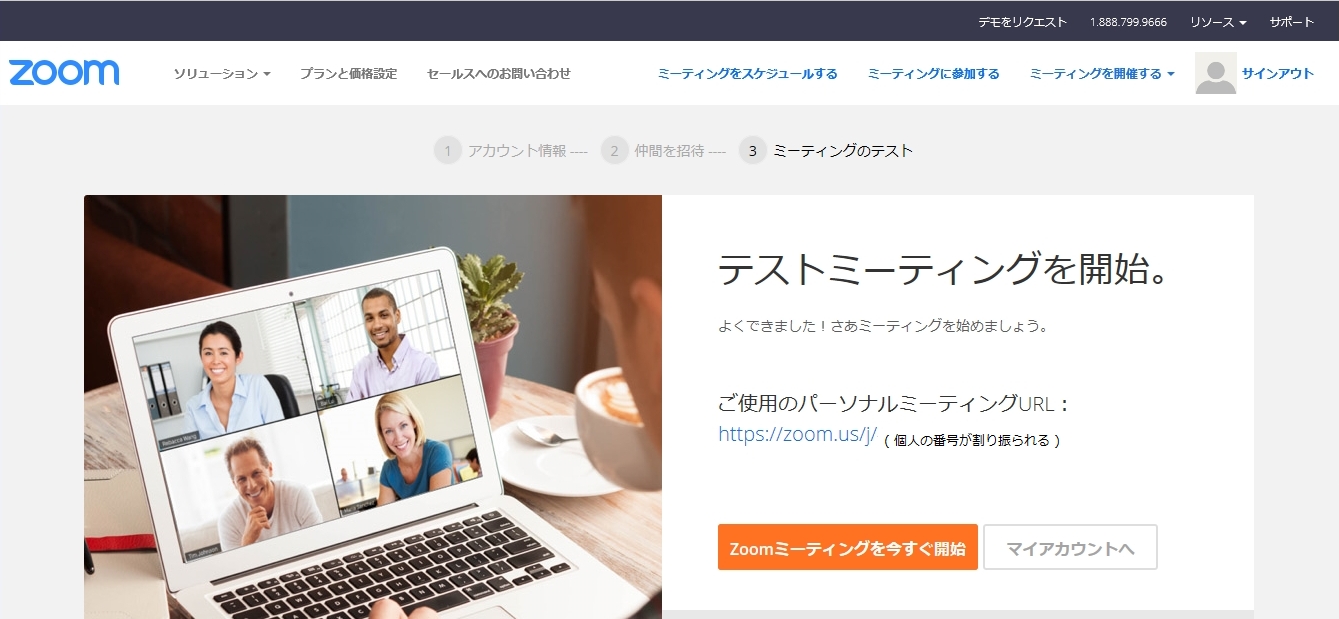
これが Zoom を使う時の自分の URL であるのは明白なので、メモをした次第です。皆さんメモしておいた方がいいかと思いますよ。
( でもまぁ後で分ることですが、この URL は Zoomソフトに自動で組み込まれるようですが…。)
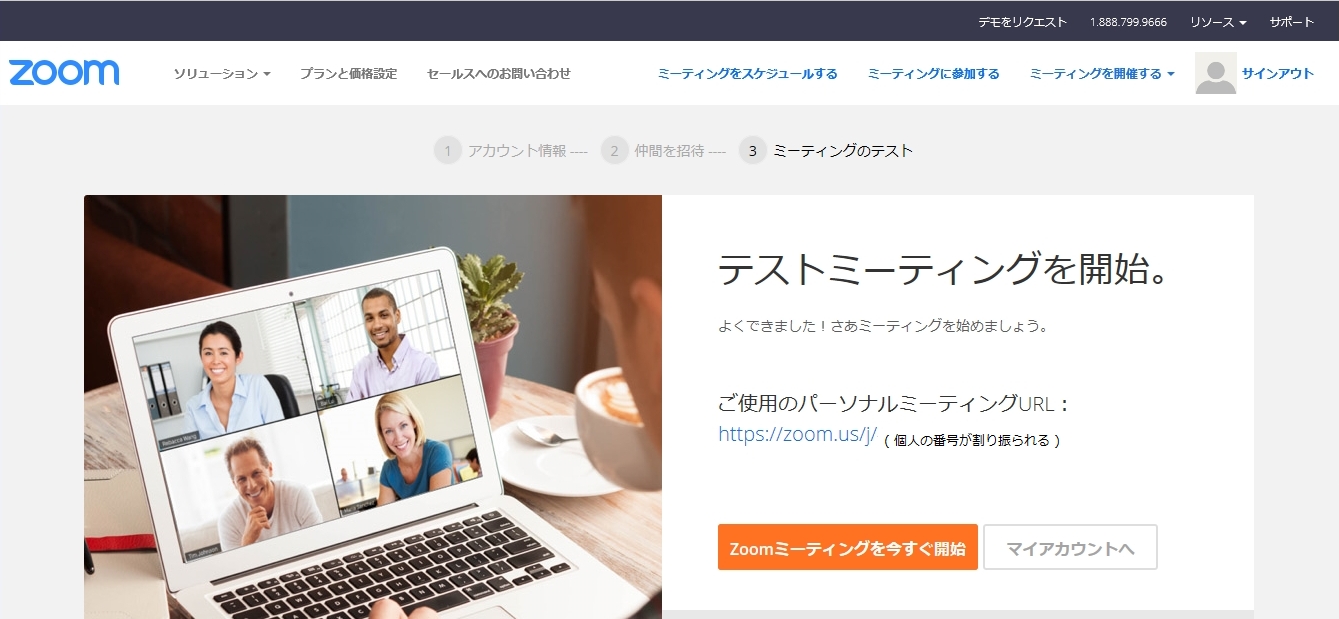
これが Zoom を使う時の自分の URL であるのは明白なので、メモをした次第です。皆さんメモしておいた方がいいかと思いますよ。
( でもまぁ後で分ることですが、この URL は Zoomソフトに自動で組み込まれるようですが…。)
さて、ここでちょっと緊張します。
うーむ… "Zoomミーティングを今すぐ開始" をクリックしてみようかなぁ…。
うーむ… "Zoomミーティングを今すぐ開始" をクリックしてみようかなぁ…。
うーむ、ここは中々読み応えのあるページですね。
始めの方に "通話開始の方法としては2つの手順があります。" とあります。
・zoomのソフトから起動する方法
・zoomの公式サイトから起動をする方法
どうやら Zoom は公式サイトを開かなくても、専用のソフトで実行もできるようですね。
とにかくちょっと複雑そうです。
始めの方に "通話開始の方法としては2つの手順があります。" とあります。
・zoomのソフトから起動する方法
・zoomの公式サイトから起動をする方法
どうやら Zoom は公式サイトを開かなくても、専用のソフトで実行もできるようですね。
とにかくちょっと複雑そうです。
…でも考え方によっては、たったこれだけで世界中の誰とでも面と向かって会話が出来るようになる…そう考えるとすごいことですよね。
と言うことで、上記のブログをざっと読んでみると… ( 内容はちょっと現在のものと違いがありますが参考になります )
"Zoomミーティングを今すぐ開始" と言うオレンジボタンを押してもいきなり見知らぬ人とつながるわけではないようです。
自分のアカウントのサイトページが開くのみで、他者との接続はそれからと言う感じですね。
と言うことで、上記のブログをざっと読んでみると… ( 内容はちょっと現在のものと違いがありますが参考になります )
"Zoomミーティングを今すぐ開始" と言うオレンジボタンを押してもいきなり見知らぬ人とつながるわけではないようです。
自分のアカウントのサイトページが開くのみで、他者との接続はそれからと言う感じですね。
と言うことで "Zoomミーティングを今すぐ開始" を、度胸一発、クリック!
…緊張します…。 …
…
ここで "数秒後にダウンロードが開始されます。" と言うページが開きました。
なんだ…、Zoomソフトをここでダウンロードするように出来ているのですね。
緊張して損した。
とにかくここで Zoomソフトのダウンロードを実行した次第です。
ダウンロード後ソフトが自動で動きブラウザ画面が開きました。
そこの画面に "コンピューター オーディオのテスト" と言う文字が見えまましたので、それをクリック。
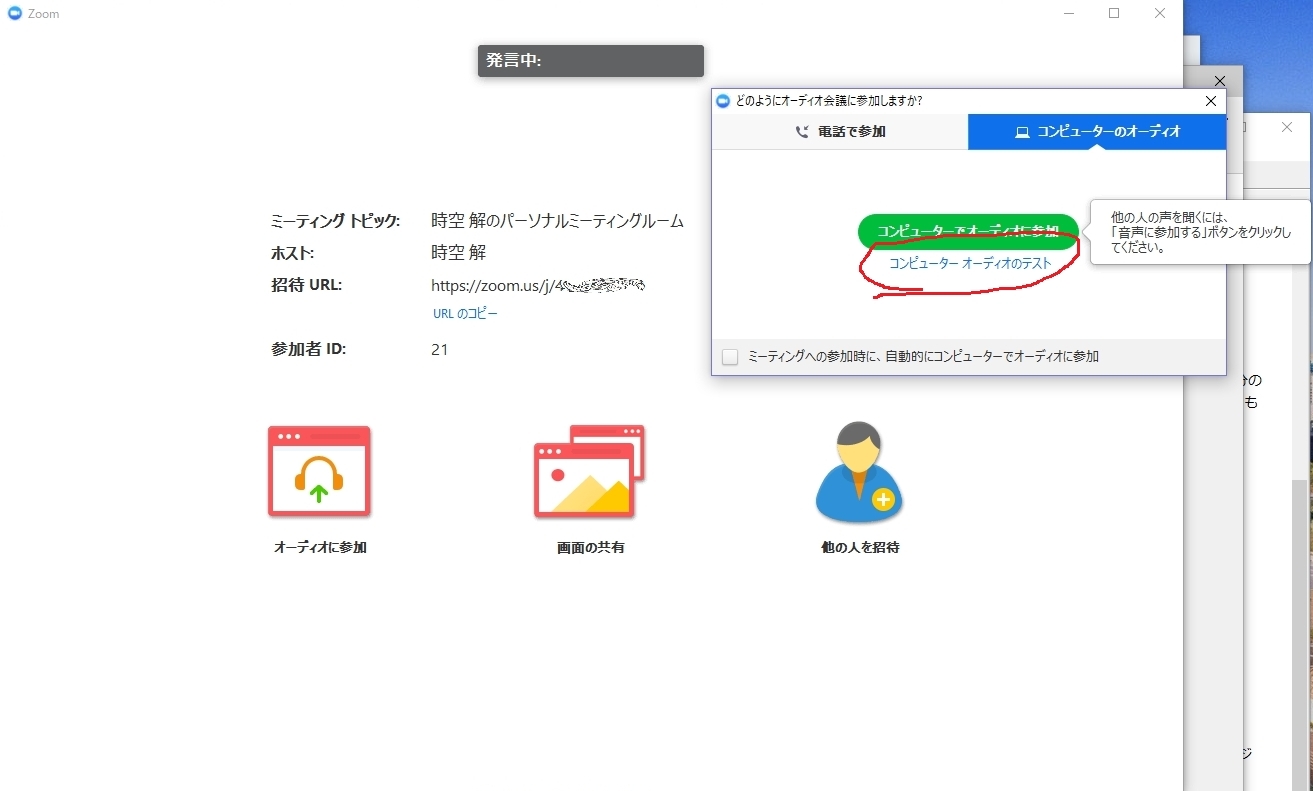
「話してから話をやめます、応答が聞こえますか。」
おおーっ、今度はマイクテストですね。
…自分の声が戻ってきました。 "はい" をクリック。
おおーっ、今度はマイクテストですね。
…自分の声が戻ってきました。 "はい" をクリック。
ここで "スピーカーとマイクは良好です。" と小ウィンドウに表示されましたので、テスト完了。
小ウィンドウを閉じた次第です。
小ウィンドウを閉じた次第です。
…まぁ映ったのは私の顔だけですけどね…。
Zoom画面は "ミーティングの終了" をクリックして閉じました。
Zoom画面は "ミーティングの終了" をクリックして閉じました。
そんなこんなで、とりあえず昨日は Zoom の第一歩を踏み出しました。この続きの様子もいずれブログに投稿したいと思っています。
では今日も1日の習慣を始めます。小さな一歩・挑戦を試みます。
応援してね。
千里の道も一歩から。そしてその道は登り坂です。ローマは1日にして成らず、です。
(ポチッとブログ村のバナーをクリックしてね) ![]()
![]()
| ★ 平日を充実させるために… | ☆ 実施状況 |
|---|---|
| そろばんの練習5問 (暗算の獲得) 朝食後 |
加減算 1~100の足し算 2回、1~100の引き算 2回 掛け算 せず |
| 数学の問題 1問 (物理学の数式の理解力の獲得) ランチ前 |
チャート式 数学 白II+B:できず チャート式 数学 青I+A:できず 復習:チャート式 数学 青I+A の p367~p369 数学の答え合わせは後でまとめてやる:〇 2時間は机から離れず、パソコンの画面も見ずに数学の学習に取り組む:× |
| 斜め懸垂1回 (ボルダリングの体力獲得) ランチ & 買い物後 |
子供用うんてい 1往復、懸垂3回 |
| 規則正しい休日の生活 基本習慣 |
昨日・良い習慣を休日でも実施する:〇 昨日・コンテンツを中途半端でも良いので作る:× 昨日・21時以降は、カフェインなしのドリンクを楽しむ:〇 昨日・寝床に入った時間:23時35分 今朝・7時に布団から出る:7時19分 朝 --- ブログの投稿 --- |
閲覧(8064)
| コメントを書く |
|---|
|
コメントを書くにはログインが必要です。 |





 前の日記
前の日記